목록 리스트
Windows 10에서 오디오를 녹음 하려면 기본 제공되는 음성 녹음기를 활용할 수 있습니다. 이 도구는 사용하기 간편하지만, 일부 기능이 부족하여 청중에게 부정적인 영향을 미칠 수 있으며, 경우에 따라 정상적으로 작동하지 않을 수도 있습니다. 따라서 고품질의 오디오 트랙을 제작하기 위해서는 전용 음성 녹음기를 찾는 것이 좋습니다.
여기에서는 특별한 오디오 트랙을 생성하는 데 적합한 Windows 10 음성 녹음 프로그램을 소개해 드리겠습니다. 이제 함께 자세히 살펴보겠습니다.
최고의 Windows 10 음성 녹음기 선택을 위한 고려 사항
Windows 10에 가장 적합한 사운드 레코더 앱을 선택하는 데 도움이 되도록, 시중에 나와 있는 많은 음성 녹음기를 수집하여 테스트했습니다. 아래는 선택할 때 주의하는 요소입니다.
- 💻 사용 편의성: 대부분 사용자는 가능한 한 빨리 오디오 녹음을 시작하고 싶어하므로 사용하기 쉬운 앱을 찾아 선택하는 것이 필요합니다.
- 🎆 녹음 기능: 적격 Windows 오디오 레코더는 컴퓨터 사운드, 내장 마이크 또는 외부 마이크와 같은 여러 소스에서 사운드를 캡처하는 것을 지원해야 합니다. 게다가, 노이즈 감소 기능도 장점입니다.
- 🎞️ 출력 형식: 가장 인기 있는 비디오 형식으로 녹화본을 저장할 수 있는 소프트웨어를 찾으세요.
- 🕵️♂️ 사용자 리뷰: 좋은 리뷰와 나쁜 리뷰를 포함한 실제 사용자 리뷰를 확인하세요.
문서 목록:
- 1. EaseUS RecExperts
- 2. Windows 10 음성 녹음기
- 3. RecordPad
- 4. Ardor
- 5. Audacity
- 6. WavePad
- 7. GoldWave
- 8. Zynewave 무료
- 9. Recorder Ones 녹음기
- 10. Lucky Recorder
1. EaseUS RecExperts
🎨가장 적합한 용도: 배경 소음 없이 스트리밍 음악이나 마이크 사운드를 녹음하는 경우
EaseUS RecExperts 는 Windows 10용 최고의 음성 녹음기 목록에서 최상 위에 있는 소프트웨어입니다. 고품질 오디오 출력을 생성할 뿐만 아니라 시스템 또는 마이크에서 오디오 리소스를 선택하고 출력 형식을 선택할 수 있습니다. 내부 오디오 레코더 역할을 할 수 있어 번거로움 없이 Windows에서 시스템 사운드를 녹음할 수 있습니다. 그 외에도 몇 번의 간단한 클릭만으로 화면을 캡처할 수 있는 뛰어난 Windows 화면 녹화 프로그램이기도 합니다.
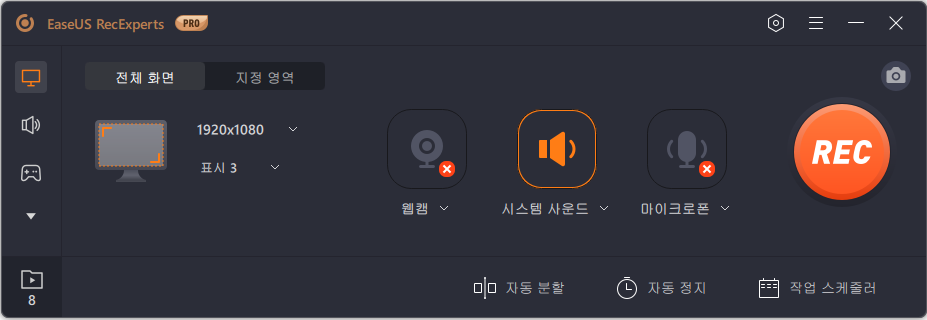
이 올인원 화면 및 오디오 녹음 소프트웨어의 주요 기능:
- 내장 오디오 트리밍 옵션 사용
- MP3, AAC, M4A 등 다양한 형식으로 내보내기
- 다양한 소스에서 사운드 녹음 허용
- 자동으로 녹화를 시작하거나 중지할 수 있는 예약 녹화 도구
- 다양한 게임 플레이를 캡처하는 PC용 게임 레코더
이 음성 캡처가 마음에 들면 다운로드할 수 있습니다! 체험판에서는 계정을 등록할 필요가 없습니다.
2. Windows 음성 녹음기
🎨 가장 적합한 용도: 마이크로 간단한 오디오 녹음 작업 수행
다른 복잡한 오디오 캡처 작업 대신 음성만 캡처해야 하는 경우 내장된 Windows 10 음성 녹음기를 사용할 수 있습니다. 매우 쉬우며 PC에 타사 소프트웨어가 필요하지 않습니다.
- Windows PC에서 오디오를 녹음하려면 Microsoft Store에서 음성 녹음기를 찾은 다음 설치합니다.
- 녹음 버튼을 클릭하여 녹음을 시작합니다. 또한 마이크를 추가하여 외부 소리를 캡처할 수 있습니다.
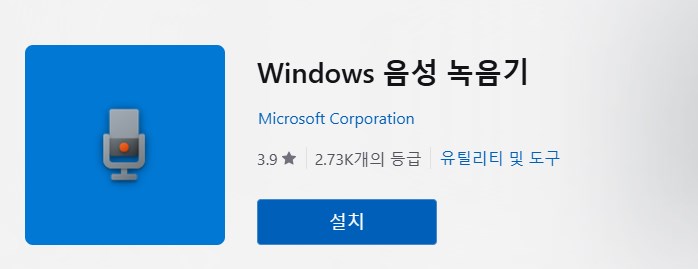
장점:
- 음성을 빠르고 쉽게 녹음
- 초보자를 위한 간단한 인터페이스
- 오랜 시간 동안 음성 녹음
단점:
- PC에서 시스템 사운드를 캡처하기 어려움
- 오디오에 대한 고급 설정 부족
3. RecordPad
🎨 가장 적합한 용도: 일상 생활에서의 기본 오디오 녹음 연습
RecordPad는 Windows 10 사운드 레코더입니다. 이 도구는 메모, 소리 또는 모든 형태의 음악에서 오디오를 쉽게 녹음할 수 있습니다. 디지털화된 표현을 녹음하는 데 적합하며 MP3 및 WAV 사운드트랙을 지원합니다. Windows 기본 녹음기에 비해 사운드 캡처 옵션이 더 많으며 YouTube에서 쉽게 오디오를 저장할 수도 있습니다. 결론적으로 이 Windows 음성 녹음기는 PC, 랩톱 또는 기타 장치를 사용하여 오디오 트랙을 쉽게 캡처합니다.
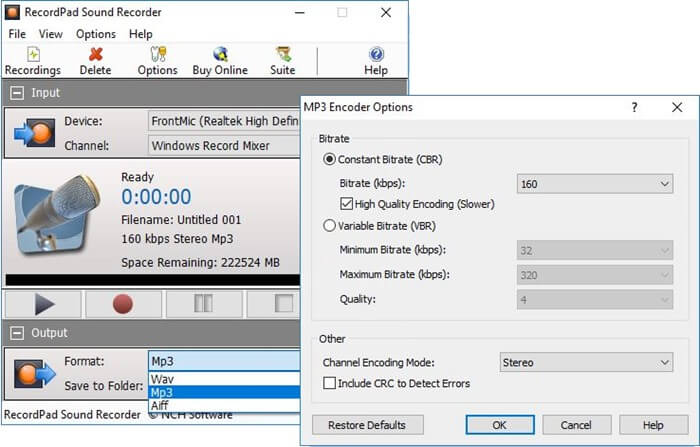
장점:
- 출력 파일은 하드 드라이브에 저장
- 간단하고 강력한 녹음 소프트웨어를 사용하면 개인 및 전문적인 용도로 오디오 트랙 녹음
- 녹음을 작동하는 동안 파일을 CD/DVD에 직접 굽기
단점:
- 작은 크기의 오디오 파일에 더 적합
- 오디오의 출력 형식은 제한 있음
4. Ardour
🎨 가장 적합한 용도: 가벼운 프로그램을 사용하여 오디오를 녹음하고 정확하게 조정하는 데 적합
비디오에서 오디오를 추출하기 위해 Ardor는 매우 편리합니다. 이 소프트웨어는 사용자가 여러 채널을 통해 오디오 트랙을 녹음할 수 있는 사용하기 쉬운 Windows 10용 오디오 레코더입니다.
선명한 오디오 트랙을 쉽게 녹음하고 Windows 10 데스크톱/노트북에 저장하거나 향후 편집 작업을 위해 보관할 수 있습니다. 가장 좋은 점은 이 소프트웨어로 기록된 파일이 PC에서 아주 작은 공간을 차지하며 공간 문제가 있을 때 언제든지 삭제할 수 있다는 것입니다.
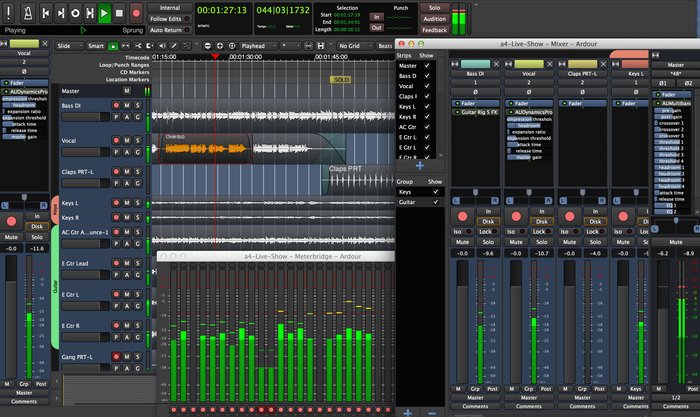
장점:
- 모든 오디오 트랙을 빠르게 캡처
- 오디오 녹음을 위한 전문적인 인터페이스
- 강력한 사운드 편집 기능 지원
단점:
- 모바일 애플리케이션을 사용할 수 없음
- 가이드 없이 오디오를 녹음하기 어려움
5. Audacity
🎨 가장 적합한 대상: 무료로 오디오 녹음 작업을 하려는 사용자
Windows 10용 최고의 오픈 소스 음성 녹음 소프트웨어 중 하나인 Audacity는 일반 사용자가 사용할 수 있습니다. 개발을 지원하기 위해 이 오디오 레코더에 대한 기금 기부 옵션이 있습니다. 그렇지 않으면 100% 무료이며 선택한 모든 장치를 통해 전문적인 오디오 녹음이 가능합니다.
게다가, 잘라내기, 트리밍, 복사 등을 통해 사운드 파일을 편집하고 원하는 오디오 형식으로 저장할 수 있습니다. Windows 10 기본 녹음기와 마찬가지로 마이크와 같은 외부 장치에서 음성을 캡처합니다.
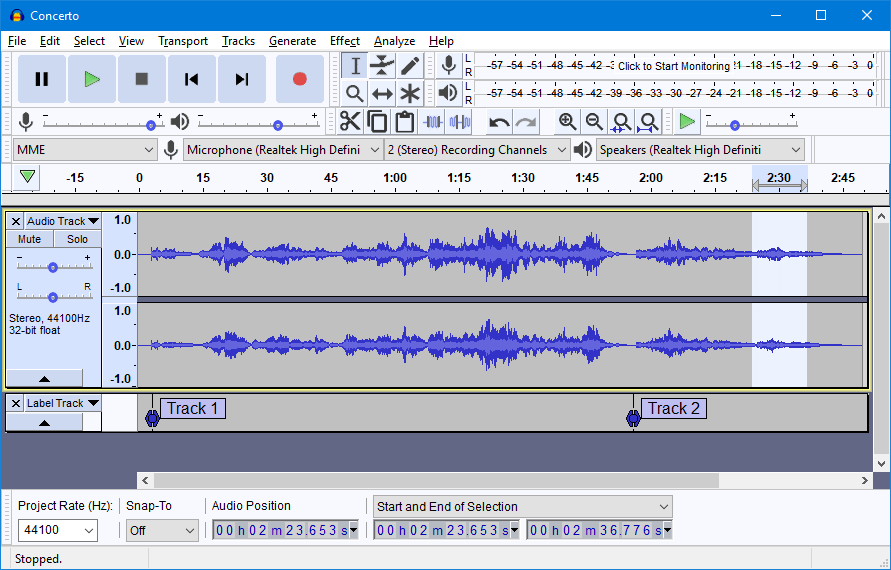
장점:
- 완전 무료 오픈 소스 오디오 녹음 소프트웨어
- 라이브 녹음은 마이크 또는 기타 장치에서 작동
단점:
- 권한 있는 사용자에게는 프리미엄 버전 없음
6. WavePad
🎨 가장 적합한 대상: 복잡한 오디오 녹음 및 오디오 변환 작업을 원하는 사용자
WavePad는 Windows 10, macOS 및 Linux 운영 체제에서 완벽하게 작동하는 무료 음성 녹음기입니다. 다양한 기능으로 인해 이 도구는 전 세계적으로 높이 평가되는 반면, 프리미엄 버전을 구입할 때 이 작동하기 쉬운 오디오 레코더와 통합된 고급 기능을 얻을 수 있습니다.
오디오 레코더는 파일 변환 유형을 지원하고 MP3, OGG, WAV, AIFF, GSM, WMA 등과 같은 가장 널리 사용되는 오디오 형식으로 고품질 출력을 생성합니다.
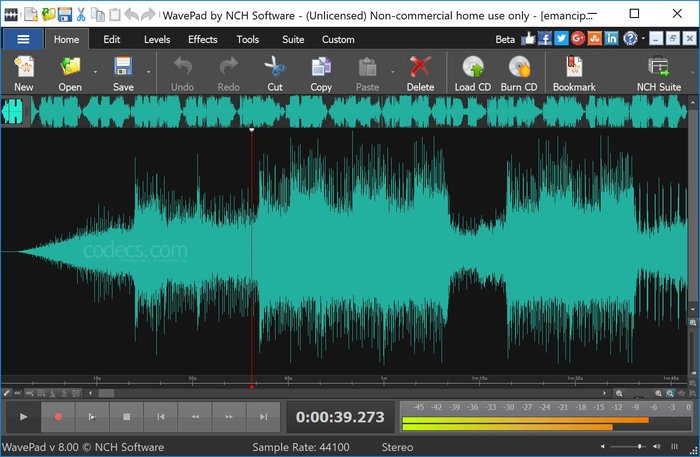
장점:
- 일괄 처리 지원
- 대부분의 녹음 요구 사항 충족
- 오디오를 녹음할 때 증폭, 정규화 또는 이퀄라이징하여 트랙 제어
단점:
- 소프트웨어의 무료 버전에는 일부 기능이 제한됨
- 간혹 노이즈 캔슬링을 적용한 후 왜곡이 발견되는 경우가 있음
7. GoldWave
🎨 가장 적합한 대상: 완벽한 오디오 녹음을 완료하고 이를 소셜 사이트에 직접 공유하려는 고급 사용자
GoldWave는 오래되고 유명한 Windows PC용 음성 캡처 소프트웨어입니다. 이 Windows 10용 음성 녹음기 응용 프로그램은 전용이며 많은 고급 기능과 함께 사용할 수 있는 소프트웨어의 유료 버전도 있습니다.
음성 녹음 외에도 다양한 장치를 통해 다양한 오디오에 사용할 수 있고 소셜 미디어 채널을 위한 멋진 오디오 트랙을 만들 수 있습니다. 그런 다음 YouTube와 같은 소셜 미디어 플랫폼에 음성을 업로드할 수 있습니다.

장점:
- 간단한 오디오 녹음을 위한 무료 솔루션
- 여러 효과와 함께 다양한 편집 옵션 사용
- 거의 모든 유형의 파일 형식을 지원하고 일반적인 파일 형식으로 내보내기
단점:
- 무료 버전의 제한된 기능
- 직접 온라인 지원 부족
8. Zynewave 무료
🎨 가장 적합한 대상: 고급 오디오 녹음 및 편집 도구를 찾는 전문 사용자
Zynewave는 많은 운영 체제와 호환되고 Windows 10에서 완벽하게 작동하는 최고급 오디오 레코더 및 편집기입니다. 공식 웹 사이트에서 사용할 수 있는 많은 프리웨어 플러그인이 포함된 무료 소프트웨어입니다.
이 Windows 10 보이스 레코더는 강력한 편집 기능과 결합될 때 고품질 오디오 트랙을 생성합니다. 모든 기본 캡처 및 편집 기능을 수행함에도 불구하고 Windows 10용 무료 보이스 레코더에는 보다 전문적인 오디오 편집 기능이 없습니다.
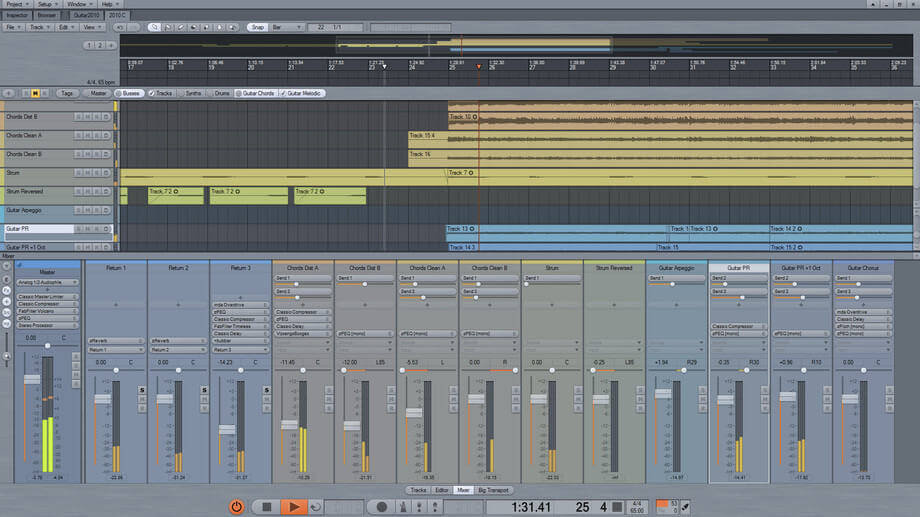
장점:
- 기본 사운드 녹음 및 편집 기능 수행
- 사용자를 위한 간단한 인터페이스
단점:
- 평가판의 기본 및 제한된 기능
- 이 소프트웨어를 사용하는 동안 총 CPU 사용량에 그다지 친숙하지 않습니다.
9. Recorder Ones 녹음기
🎨 가장 적합한 대상: 간단한 오디오 녹음 작업을 처리해야 하는 초보자
긴 오디오 녹음을 하려면 확실히 Microsoft의 Recorder Ones를 사용해 볼 수 있습니다. 이 소프트웨어는 무료로 사용할 수 있으며 멋진 오디오 트랙을 만들어 DropBox에 저장할 수 있습니다.
이 도구는 Microsoft Store에서 구할 수 있으며 WAV, WMA, MP3, FLAC 등과 같은 형식을 지원합니다. 또한 녹음된 오디오를 음악 폴더의 전화 디스크로 내보낼 수 있습니다.
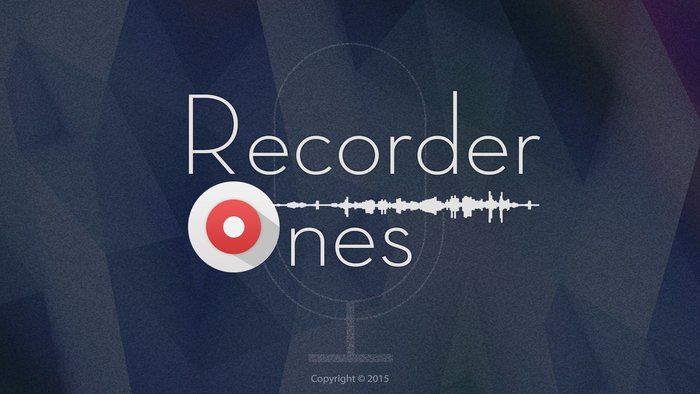
장점:
- 오디오 녹음을 위한 자동 저장 기능
- OneDrive로 작업
- 오디오 품질을 낮음에서 높음으로 변경
- 출력 파일은 PC 또는 휴대폰에 저장
단점:
- 특정 시스템 요구 사항에서만 작업
10. Lucky Recorder
🎨 가장 적합한 용도: 온라인 수업 및 기타 긴 대화 녹화
Lucky Recorder는 Microsoft에서 제공하는 매우 간단하고 강력한 오디오 레코더로 주로 고품질 재생, 긴 회의 녹음, 수업 강의, 온라인 수업 등을 목적으로 합니다.
Windows 10용 이 유익한 음성 녹음기는 다양한 유형의 파일 형식을 지원하며 녹음된 오디오 파일을 품질 저하 없이 소셜 네트워킹 플랫폼을 통해 친구와 공유할 수 있습니다.
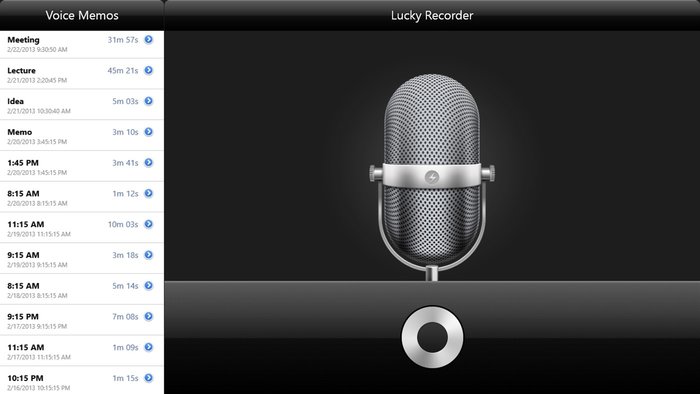
장점:
- 원클릭 녹음 기능
- 긴 시간 녹음 지원
단점:
- 매우 간단하고 쉬운 사용자 인터페이스
- 제한된 편집 고급 옵션 제공
- 무료 버전의 몇 가지 기능
마무리
오디오 녹음은 단순히 소음을 제거하는 것 이상의 의미를 지닙니다. 오디오 트랙은 청취자들이 각 사운드를 정확하고 완벽하게 이해할 수 있도록 즐겁고 차분한 분위기를 제공해야 합니다.
이번 게시물에서는 Windows 10용 음성 녹음기 10가지를 소개합니다. EaseUS RecExperts와 같은 전문 Windows 음성 녹음기를 선택하셔서 다운로드 후 오디오 녹음을 시작해 보세요.
Windows 10용 음성 녹음기와 관련 자주 묻는 질문
PC의 오디오 레코더에 대한 자세한 정보가 있으면 계속 읽으십시오.
1. Windows 10에 기본 음성 녹음기가 있습니까?
예, Windows 10에는 있습니다. Windows의 기본 도구이며 음성을 캡처하는 데 쉽게 사용할 수 있습니다. 이를 사용하여 오디오 파일을 내보내거나 삭제할 수 있습니다.
2. Windows 10 보이스 레코더를 사용하는 방법은 무엇입니까?
Windows 10 보이스 레코더를 사용하는 것은 쉽고 빠릅니다.
1단계. Windows PC에서 음성 녹음기를 찾습니다. Windows 검색 표시줄을 사용합니다. 이름을 입력합니다.
2단계. 다운로드한 다음 이 도구를 실행합니다. 녹음 버튼을 클릭하여 캡처를 시작합니다.
3단계. 완료되면 중지 버튼을 눌러 녹음을 종료할 수 있습니다. 컴퓨터 파일에 저장됩니다.
3. Windows 10에서 녹음기 파일은 어디에서 찾을 수 있습니까?
기본 Windows 10 음성 녹음기를 사용하는 경우 C:\Users\admin\Documents\Sound recording 경로에서 모든 오디오 파일을 찾을 수 있습니다.




![[무료] iPhone 및 Android 및 Windows 용 최고의 음성 녹음기 앱 12개](/images/en/video-editor/related-articles/21.jpg)